von Martin Brinkmann am 28. Mai 2019 im Windows – Letzte Aktualisierung: 28. Mai 2019 – 3 Kommentare
Windows PowerShell ist Recht mächtig, wenn es darum geht zu suchen, bis Festplatten-Informationen. Zwar kann man sich einige Informationen in Windows direkt, z.B. in der Datenträgerverwaltung, oder mit third-party-Programme wie Hard Disk-Validator, Festplatten-Checkup, oder DiskBoss, mit PowerShell ist eine schnelle und einfache option, wie gut.
Festplatten sind wesentlich an Windows, wie Sie speichern Betriebssystem und Anwenderdaten. Die Geräte halten nicht ewig, und ein Ausfall der Festplatte kann leicht dazu führen, alle Arten von Fragen, einschließlich Datenverlust, wenn die sicherungen nicht verfügbar sind (oder korrupt).
PowerShell enthält mehrere Befehle, die Informationen über die angeschlossenen internen und externen Speichergeräten.
Sie können starten Sie ein neues PowerShell-Konsole öffnen Start, Eingabe von Powershell, und wählen Sie das Element aus der Liste der Ergebnisse. Die Befehle benötigen keine Höhe zu laufen.
Option 1: Abrufen von Allgemeinen Informationen
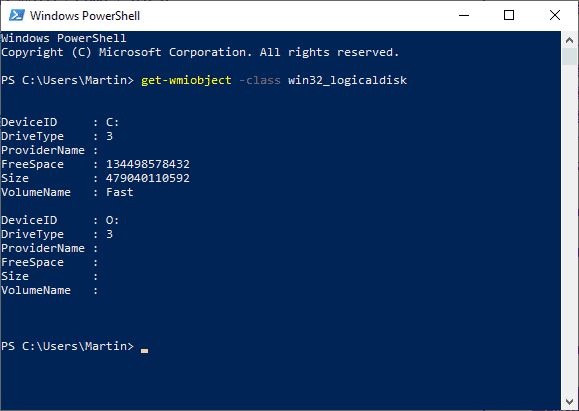
Der Befehl: get-wmiobject -class win32_logicaldisk
Führen Sie den Befehl get-wmiobject -class win32_logicaldisk zu suchen, die zentralen Informationen über die jeweils angeschlossene Festplatte. Der Befehl Laufwerkbuchstaben und-Arten, die Gesamtgröße und den freien Speicherplatz in bytes, und der volume-name.
Laufwerk-Typ verwendet, einen numerischen code:
- 0 — Unbekannt
- 1-Kein Root Verzeichnis
- 2 — Wechseldatenträger
- 3 — Lokaler Datenträger
- 4 — Netzlaufwerk
- 5 — Compact Disc
- 6 — Ram-Disk
Sie können Filter verwenden, um nur anzuzeigen, wählen Sie Laufwerk-Typen, wie z.B. ” Get-WmiObject -Class Win32_logicaldisk -Filter “DriveType =4” , display-Netzwerk-Laufwerke nur.
Option 2: Abrufen von Eigenschaften der Festplatte
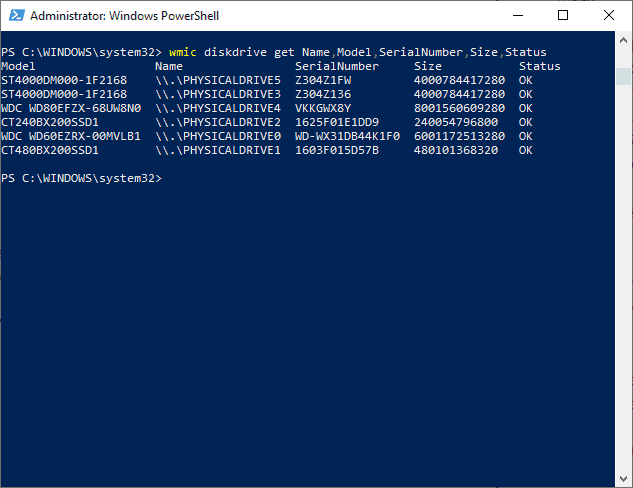
Der Befehl: wmic diskdrive get
Die core-Befehl wmic diskdrive get gefolgt werden muss, indem eine oder mehrere Eigenschaften.
Der Befehl wmic diskdrive erhalten Name,Modell,Seriennummer,Größe,Status gibt Namen, Modell-Typen, Seriennummern, die Gesamtgröße in bytes, und der status für alle angeschlossenen Festplatten.
Andere Eigenschaften, die Sie abrufen, gehören InstallDate, Eigenschaft “interfacetype”, FirmwareRevision, DefaultBlockSize, CompressionMethod, Fähigkeiten, Verfügbarkeit, LastErrorCode, oder PowerManagementCapabilities.
Nur hinzufügen, ersetzen, oder entfernen Sie jede Eigenschaft aus dem Befehl erstellen Sie eine benutzerdefinierte ein.
Schlusswort
Die PowerShell-Befehle können nützlich sein in bestimmten Situationen. Abgesehen von der Verwendung in Skripten, die Sie nutzen können, um schnell nachschlagen die status aller Laufwerke, look up-Seriennummern oder Fehlercodes oder Funktionen.
Einige Benutzer bevorzugen möglicherweise ein Programm mit einer grafischen Oberfläche, wie Crystal DiskInfo ist, und dass ist völlig in Ordnung, als gut.